インストール時の注意
起動時のエラー
仮想化機能について
アプリのインストール
ネットワーク
オペレーション
機能
ゲーム・アプリ
その他
ダウンロードエラー:環境問題の解決方法
最終更新日:2021-10-20
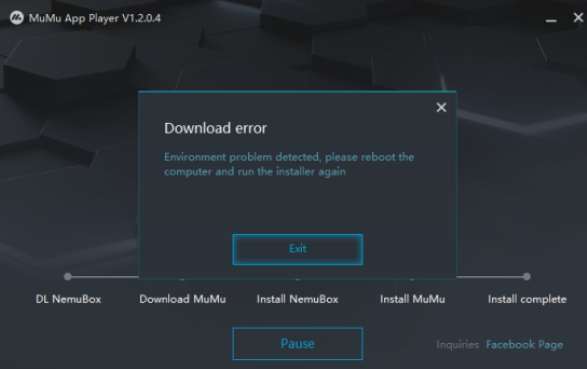
Mumu Playerをダウンロードした際に、「ダウンロードエラー:環境問題」が発生した場合は、以下のガイドを参照して問題を解決してください。
方法1(推奨)
オフラインインストーラー(ダウンロード時にネットワークエラーが発生した場合)
方法2
1.キーボードの「Windows」と「R」キーを同時に押し、入力欄に「sysdm.cpl」と入力し、「Ok」を押してください。
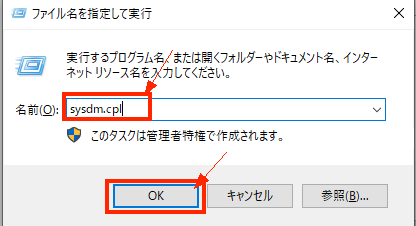
2.開いた新しいウィンドウで、「詳細設定」タブをクリックし、その後、ウィンドウ右下の「環境変数」ボタンをクリックしてください。
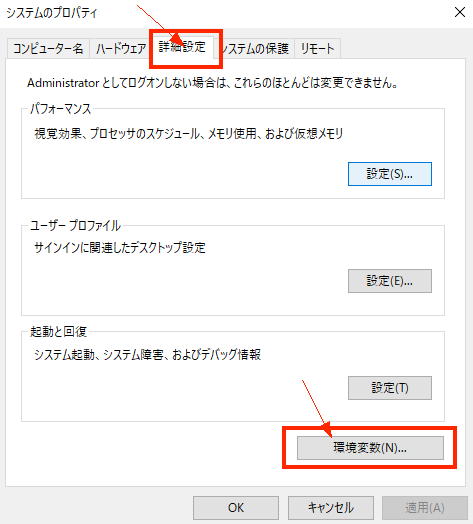
3.TEMP値をコピーした後、TMPをダブルクリックし、コピーしたTEMP値を貼り付けて保存します。2つの値が同じであることを確認してください。
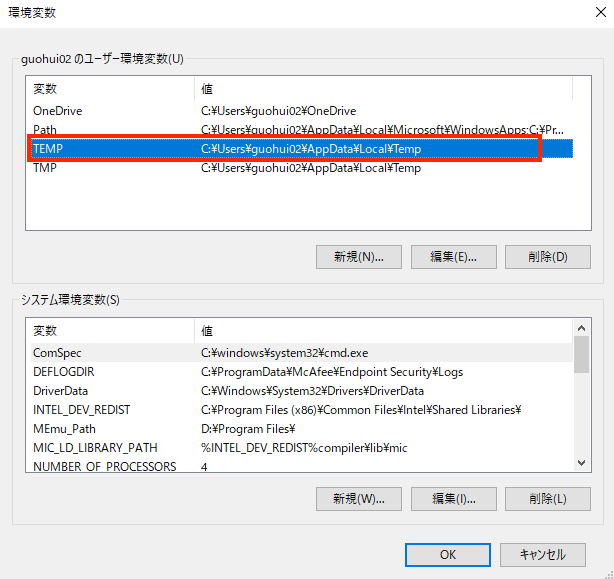
いつもMuMu Playerをご利用いただきありがとうございます。
他にもご不明な点がございましたら、下記の内容をクリックしてお気軽にお問い合わせください。
キーワード:
